Memulai
- Apa itu Google Maps Platform?
- Bagaimana cara untuk mulai menggunakan Google Maps Platform?
- API mana yang saya butuhkan?
- Bagaimana cara untuk mulai menggunakan API di situs saya?
- Negara mana saja yang dicakup oleh Google Maps Platform?
- Bisakah saya memasukkan Google Maps di situs tanpa menggunakan produk Google Maps Platform?
- Bagaimana cara menggunakan aplikasi Maps pada perangkat seluler?
- Browser web mana yang didukung oleh Maps JavaScript API dan Maps Embed API?
- Bisakah saya mencetak peta dari Maps JavaScript API?
- Bagaimana cara agar saya mendapat notifikasi saat ada perubahan pada produk Google Maps Platform?
- Bagaimana cara menghubungi dukungan teknis?
- Kapan dukungan teknis tersedia?
- Bagaimana cara memulihkan akses ke Akun Google saya?
- Bagaimana cara memulihkan akses ke project tertentu?
- Bisakah saya menggunakan Maps dan Places SDK for iOS pada Mac berbasis Arm?
Memahami persyaratan layanan
- Apa saja persyaratan layanan untuk produk Google Maps Platform?
- Apakah situs saya memenuhi Persyaratan Layanan Google Maps Platform?
- Apakah saya dapat mengakses ubin peta dan citra satelit secara langsung?
- Bisakah saya menggunakan produk Google Maps Platform untuk aplikasi pelacakan?
- Bisakah saya menggunakan produk Google Maps Platform pada aplikasi non-web saya?
- Bisakah saya menggunakan produk Google Maps Platform pada situs yang dilindungi oleh sandi?
- Bisakah saya membuat aplikasi yang menyertakan data Google Maps Platform dalam dokumen?
- Bagaimana cara untuk berhenti menyertakan konten saya dalam hasil penelusuran Google?
- Bisakah saya membuat gambar peta menggunakan Maps Static API yang saya simpan dan tampilkan dari situs saya?
Batas penggunaan dan penagihan
- Bagaimana cara menyiapkan penagihan untuk project saya?
- Bagaimana cara pelanggan Paket Gratis Google Cloud Platform melakukan upgrade ke akun berbayar?
- Apakah Google Maps Platform memiliki batas penggunaan?
- Bagaimana biaya penggunaan dihitung?
- Bagaimana pemuatan peta dihitung di Google Maps Platform?
- Bagaimana cara memantau penggunaan kuota saya?
- Apa yang terjadi jika saya melebihi batas penggunaan?
- Situs saya mendapat banyak traffic. Bisakah saya menggunakan produk Google Maps Platform?
- Jika situs atau aplikasi saya tiba-tiba menjadi populer, apakah peta saya akan berhenti berfungsi?
- Bagaimana penggunaan akan dihitung dan ditagih?
- Berapa biaya yang diperlukan untuk menggunakan Google Maps Platform?
- Apakah harga tersedia dalam mata uang lain?
- Saya telah menyiapkan penagihan. Bagaimana cara menampilkan tagihan saya?
- Bagaimana cara menghindari tagihan besar jika penggunaan saya meningkat secara tak terduga?
- Saya menerima pesan yang menyatakan bahwa project saya ditautkan ke "Akun Transisi Google Maps Platform", tetapi saya tidak memiliki akses ke akun tersebut. Apa yang harus saya lakukan?
- Mengapa kuota saya dibatasi menjadi 1 permintaan per hari? Bagaimana cara meningkatkan batas ini?
- Saya menerima pemberitahuan pelanggaran penagihan. Bagaimana cara mengatasi masalah ini?
Menggunakan Google Maps Platform
- Kunci atau kredensial mana yang harus saya gunakan untuk produk Google Maps Platform yang berbeda?
- Bagaimana cara mengubah jenis pembatasan kunci saya dari perujuk HTTP menjadi pembatasan alamat IP?
- Bagaimana cara mendapatkan kunci API baru?
- Bagaimana cara mengetahui perubahan yang diperkenalkan pada setiap versi Google Maps Platform?
- Bagaimana cara memuat API ke dalam halaman secara asinkron setelah halaman selesai dimuat?
- Bagaimana cara menampilkan produk Google Maps Platform dalam bahasa selain bahasa Inggris?
- Apakah Google Maps Platform dapat diakses melalui SSL (HTTPS)?
- Bagaimana cara melaporkan bug atau meminta fitur baru di Google Maps Platform?
- Bagaimana cara API Google Maps Platform menggunakan cookie situs?
- Saya tidak dapat menemukan jawaban atas pertanyaan saya. Siapa yang harus saya hubungi?
Error dan pemecahan masalah
- Apa arti error ini?
- Peta saya terlihat lebih gelap dari biasanya. Apa yang terjadi?
-
Bagaimana cara memperbaiki kode error
OVER_DAILY_LIMITatauOVER_QUERY_LIMIT? -
Bagaimana cara memperbaiki kode error:
kGMSPlacesRateLimitExceededatau9005 PLACES_API_RATE_LIMIT_EXCEEDED? - Bagaimana cara memperbaiki error: "IP, situs, atau aplikasi seluler ini tidak diizinkan untuk menggunakan Kunci API ini."?
- Bagaimana cara memperbaiki error: "Kunci API dengan pembatasan perujuk tidak dapat digunakan dengan API ini."?
Layanan Google Maps Platform
- Saya perlu mengubah alamat menjadi pasangan garis lintang/garis bujur. Apakah saya dapat melakukannya menggunakan Google Maps Platform?
- Di negara mana saja geocoding tersedia?
- Mengapa Geocoder Google Maps Platform memberikan lokasi yang berbeda dengan Google Maps?
- Bagaimana cara memformat kueri geocoder saya untuk memaksimalkan jumlah permintaan yang berhasil?
- Bagaimana cara memformat alamat A.S. di jalan raya bernomor untuk geocoding?
- Kapan saya harus menggunakan class geocoder API dan kapan saya harus menggunakan Layanan Geocoding HTTP?
- Bagaimana cara memberikan rute mobil dengan Google Maps Platform?
- Di negara mana saja rute mobil tersedia?
- Di negara mana saja rute transportasi umum tersedia?
- Fitur KML dan GeoRSS mana saja yang didukung di Maps JavaScript API?
- Apa saja batas ukuran dan kerumitan KML yang dapat ditampilkan menggunakan class KmlLayer pada Maps JavaScript API?
- Bagaimana cara merender file KML yang dihosting di situs intranet pada peta?
- Berapa jumlah maksimum penanda atau verteks jalur yang didukung oleh Maps Static API?
- Mengapa saya tidak dapat mengakses produk Google Maps Platform untuk negara tertentu?
- Bagaimana cara melaporkan masalah pada peta dasar Google?
- Bagaimana performa dipantau untuk layanan yang digunakan dengan Maps JavaScript API?
Maps JavaScript API
Google Maps SDK for iOS
-
Bagaimana cara memperbaiki error:
kGMSPlacesRateLimitExceeded? - Saya mengalami error saat melakukan proses debug dengan perangkat iOS 8.x. Apa yang harus saya lakukan?
- Apa pengaruh layar yang bersudut bundar dan lebih lebar terhadap Google Maps iOS SDK?
Google Maps SDK for Android
-
Bagaimana cara memperbaiki error:
9001 Operation failed due to exceeding the quota usage limit? - Aplikasi saya hanya menampilkan ubin kosong berwarna abu-abu, bukan peta. Bagaimana cara mengatasi masalah ini?
Penandatanganan URL
- Bisakah saya menandatangani URL menggunakan JavaScript?
- Mengapa saya menerima respons HTTP 403 Forbidden pada permintaan layanan web Maps API?
Memulai
- Apa itu Google Maps Platform?
-
Google Maps Platform adalah sekumpulan API dan SDK yang memungkinkan developer untuk menyematkan Google Maps ke dalam aplikasi seluler dan halaman web, atau untuk mengambil data dari Google Maps. Ada beberapa penawaran. Bergantung pada kebutuhan, Anda dapat menggunakan salah satu atau kombinasi dari beberapa API dan SDK berikut ini:
Maps:
- Maps JavaScript API
- Maps SDK for Android
- Maps SDK for iOS
- Map Tiles API
- Aerial View API
- Maps Static API
- Street View Static API
- URL Maps
- Maps Embed API
Rute:
Tempat:
- Places API
- Places SDK for Android
- Places SDK for iOS
- Places Library, Maps JavaScript API
- Address Validation API
- Geocoding API
- Geolocation API
- Time Zone API
Lingkungan:
- Bagaimana cara untuk mulai menggunakan Google Maps Platform?
-
Lihat Memulai Google Maps Platform.
- API mana yang saya butuhkan?
-
Untuk mendapatkan bantuan dalam menemukan API yang tepat berdasarkan kebutuhan fungsional Anda, lihat API Picker.
- Bagaimana cara untuk mulai menggunakan API di situs saya?
-
Lihat Ringkasan, Panduan Developer, dan Panduan Memulai untuk API atau SDK tertentu yang Anda minati. Misalnya, lihat panduan untuk Maps SDK for Android atau Maps JavaScript API.
- Negara mana saja yang dicakup oleh Google Maps Platform?
-
Tim Google Maps terus berupaya menghasilkan data peta baru dan meningkatkan cakupan internasional kami. Lihat data cakupan Google Maps untuk mengetahui informasi cakupan terbaru. Anda dapat memfilter data menggunakan kotak filter yang berada di bagian atas halaman. Perhatikan bahwa data cakupan dapat berubah jika terjadi perubahan pada perjanjian lisensi dengan penyedia data.
Lihat juga:
- Bisakah saya memasukkan Google Maps di situs tanpa menggunakan produk Google Maps Platform?
-
Ya. Google Maps kini menawarkan kemampuan untuk menyematkan peta yang Anda tampilkan pada situs atau blog Anda, tanpa perlu menggunakan pemrograman atau Google Maps Platform. Informasi lebih lanjut tersedia di sini.
- Bagaimana cara menyediakan aplikasi Maps pada perangkat seluler?
-
Untuk memasukkan peta ke dalam aplikasi Android, gunakan Maps SDK for Android.
Untuk memasukkan peta ke dalam aplikasi native iOS, gunakan Maps SDK for iOS.
Maps JavaScript API telah dikembangkan untuk mengakomodasi perangkat seluler, dan cocok untuk aplikasi browser yang ditujukan untuk desktop dan perangkat yang menyertakan browser web dengan implementasi JavaScript menyeluruh, seperti Apple iPhone.
Bagi aplikasi yang ditujukan untuk perangkat yang tidak dapat menggunakan Maps JavaScript API, Maps Static API akan mengirimkan gambar peta dalam format GIF, JPG, dan PNG, termasuk penanda dan polyline. Perhatikan bahwa penggunaan Maps Static API di luar aplikasi berbasis browser mengharuskan gambar peta untuk ditautkan ke Google Maps.
- Browser web mana yang didukung oleh Maps JavaScript API dan Maps Embed API?
-
Maps JavaScript API dan Maps Embed API mendukung browser web berikut:
Desktop- Microsoft Edge versi terbaru (Windows), tidak termasuk mode IE.
- Dua versi stabil utama terbaru dari Firefox (Windows, macOS, Linux).
- Dua versi stabil utama terbaru dari Chrome (Windows, macOS, Linux).
- Dua versi stabil utama terbaru dari Safari (macOS).
- Chrome versi terbaru pada Android 4.1+.
- WebView Chrome pada Android 4.4+.
- Mobile Safari pada iOS versi utama terbaru dan sebelumnya.
- UIWebView dan WKWebView pada iOS versi utama terbaru dan sebelumnya.
- Chrome versi terbaru pada iOS.
- Bisakah saya mencetak peta dari Maps JavaScript API?
-
Maps JavaScript API tidak mendukung fungsi pencetakan. Hal ini karena dukungan fungsi pencetakan yang tidak konsisten di seluruh browser yang umum digunakan.
- Bagaimana cara agar saya mendapat notifikasi saat ada perubahan pada produk Google Maps Platform?
-
Anda harus berlangganan ke Blog Google Maps Platform untuk mendapatkan berita terbaru terkait berbagai penawaran developer Google Geo.
- Bagaimana cara menghubungi dukungan teknis?
-
Lihat Dukungan dan Referensi Google Maps Platform untuk informasi terkait opsi dukungan yang tersedia.
- Kapan dukungan teknis tersedia?
- Tim dukungan tersedia 24/5 (hari kerja mulai Senin pukul 09.00 waktu Tokyo hingga Jumat pukul 17.00 waktu Pasifik) tidak termasuk hari libur regional untuk masalah "layanan tidak dapat digunakan".
- Bagaimana cara memulihkan akses ke Akun Google saya?
-
Jika kehilangan akses ke Akun Google Anda (misalnya, joni@perusahaansaya.com atau joni@gmail.com), Anda dapat mencoba memulihkan akses ke akun dengan mengambil atau mereset sandi Anda. Baca artikel Cara memulihkan Akun Google atau Gmail di Bantuan Akun Google.
- Catatan: Untuk memulihkan akses ke akun G Suite, minta admin Organisasi Anda untuk membatalkan penghapusan akun.
- Bagaimana cara memulihkan akses ke project tertentu?
-
Jika Anda kehilangan akses ke project tempat Anda mengelola implementasi Google Maps Platform, Anda dapat mencoba untuk memulihkannya.
Jika Anda memiliki akses ke Akun Google yang terkait dengan project Anda:
- Jika Anda mengetahui Pemilik Project dan memiliki akses ke Akun Google Anda: Minta Pemilik Project untuk
menambahkan
Anda sebagai Pemilik Project atau Editor Project.
- Jika project Anda adalah bagian dari Organisasi: Hubungi admin Organisasi Anda dan minta mereka untuk menambahkan Anda sebagai Pemilik Project.
- Jika Anda tidak mengetahui Pemilik Project saat ini: Jika Anda tidak mengetahui Pemilik Project, atau Pemilik Project tidak dapat dihubungi, hubungi tim dukungan untuk mendapatkan opsi lain guna memulihkan project.
Jika Anda tidak memiliki akses ke Akun Google yang terkait dengan project Anda:
- Jika Anda kehilangan akses ke Akun Google Anda: coba pulihkan nama pengguna atau sandi akun Anda.
- Jika tidak dapat memulihkan akses ke Akun Google Anda: Buat Akun Google baru, lalu hubungi pemilik project yang ada dan minta dia untuk menambahkan Akun Google baru Anda ke project.
- Jika Anda mengetahui Pemilik Project dan memiliki akses ke Akun Google Anda: Minta Pemilik Project untuk
menambahkan
Anda sebagai Pemilik Project atau Editor Project.
- Bisakah saya menggunakan Maps dan Places SDK for iOS pada Mac berbasis Arm?
-
Melakukan pengembangan di Mac berbasis Arm baru dapat dilakukan, tetapi Anda perlu membuat dan menjalankannya di perangkat iOS fisik. Hal ini adalah batasan sementara selagi kami mempertimbangkan untuk menambahkan lebih banyak dukungan untuk melakukan pengembangan di simulator.
Memahami persyaratan layanan
- Apa saja persyaratan layanan untuk produk Google Maps Platform?
-
Persyaratan Layanan Google Maps Platform tersedia di:
- Apakah situs saya memenuhi Persyaratan Layanan Google Maps Platform?
-
Anda dapat menggunakan Google Maps Platform dalam aplikasi Anda selama situs Anda memenuhi Persyaratan Layanan Google Maps Platform.
Namun, ada beberapa penggunaan Google Maps Platform yang tidak kami izinkan: peta yang menunjukkan tempat untuk membeli obat-obatan terlarang di sebuah kota, atau aktivitas terlarang lainnya. Kami juga menghargai privasi orang, oleh karena itu Google Maps Platform tidak boleh digunakan untuk menunjukkan informasi pribadi seseorang.
Anda harus menggunakan pertimbangan sendiri untuk menentukan apakah aplikasi Anda sudah mematuhi Persyaratan Layanan Google Maps Platform sebelum mengembangkan dan meluncurkannya. Engineer Google hanya dapat menawarkan bantuan teknis dan tidak memenuhi syarat untuk menawarkan bantuan hukum. Google berhak menangguhkan atau menghentikan penggunaan Anda terhadap layanan kapan saja, oleh karena itu, bacalah Persyaratan Maps API dengan saksama.
- Apakah saya dapat mengakses ubin peta dan citra satelit secara langsung?
-
Anda tidak dapat mengakses ubin peta atau citra satelit melalui mekanisme selain Google Maps Platform (seperti membuat API pemetaan Anda sendiri atau menggunakan skrip download ubin massal). Akses aplikasi Anda ke ubin akan diblokir jika aplikasi Anda mengaksesnya dari luar Google Maps Platform. Lihat Persyaratan Layanan Google Maps Platform untuk mengetahui detail selengkapnya.
- Bisakah saya menggunakan produk Google Maps Platform untuk aplikasi pelacakan?
-
Tidak ada batasan dalam menampilkan data real-time (pelacakan) menggunakan produk Google Maps Platform selama aplikasi tersebut mematuhi Persyaratan Layanan Google Maps Platform.
- Bisakah saya menggunakan Google Maps pada aplikasi non-Web saya?
-
Ya, produk Google Maps Platform kini dapat digunakan pada aplikasi non-Web, selama aplikasi tersebut mematuhi batasan lainnya dalam Persyaratan Layanan Google Maps Platform.
Maps JavaScript API hanya berfungsi jika dijalankan pada salah satu browser yang didukung.
- Bisakah saya menggunakan produk Google Maps Platform pada situs yang dilindungi oleh sandi?
-
Ya, layanan Google Maps, Rute, Tempat, dan Lingkungan dapat digunakan pada aplikasi dengan akses pribadi. Lihat Persyaratan Layanan Google Maps Platform untuk mengetahui detail selengkapnya.
- Bisakah saya membuat aplikasi yang menyertakan data Google Maps Platform dalam dokumen?
-
Jika aplikasi Anda menghasilkan dokumen, baik dalam bentuk elektronik maupun cetak, tidak boleh ada data dari Google Maps Platform, termasuk gambar, yang disertakan di dalam dokumen. Harap lihat bagian "Larangan Menyalin" pada Persyaratan Layanan Google Maps Platform untuk mengetahui detail selengkapnya.
- Bagaimana cara untuk berhenti menyertakan konten saya dalam hasil penelusuran Google?
-
Kami tidak lagi mengumpulkan data ini. Parameter
indexingsudah tidak digunakan dan tidak lagi berpengaruh. Anda tidak perlu lagi memilih untuk tidak ikut secara eksplisit, tetapi sebaiknya Anda menghapus parameter ini sesegera mungkin.Untuk menghapus halaman atau situs Anda dari hasil penelusuran, ikuti petunjuk yang disediakan di pusat bantuan webmaster kami.
- Bisakah saya membuat gambar peta menggunakan Maps Static API yang saya simpan dan tampilkan dari situs saya?
-
Anda tidak boleh menyimpan dan menampilkan salinan gambar yang dibuat menggunakan Maps Static API dari situs Anda. Semua halaman web yang membutuhkan gambar statis harus menautkan atribut
srcdari tagimgHTML atau atributbackground-imageCSS dari tagdivHTML secara langsung ke Maps Static API sehingga semua gambar peta akan ditampilkan dalam konten HTML pada halaman web dan ditayangkan secara langsung kepada pengguna akhir oleh Google.
Batas penggunaan dan penagihan
- Bagaimana cara menyiapkan penagihan untuk project saya?
- Lihat Memulai Google Maps Platform.
- Bagaimana cara pelanggan Paket Gratis Google Cloud Platform melakukan upgrade ke akun berbayar?
- Program Paket Gratis Google Cloud Platform menawarkan uji coba tanpa biaya kepada pelanggan dengan kredit sebesar $300 yang dapat digunakan di seluruh layanan Google Cloud Platform (GCP), termasuk API Google Maps Platform (GMP). Saat uji coba tanpa biaya berakhir, Anda harus melakukan upgrade ke akun berbayar untuk terus menggunakan layanan ini. Untuk melakukan upgrade ke akun berbayar, kunjungi Cloud Console.
- Apakah Google Maps Platform memiliki batas penggunaan?
-
Tidak ada batas maksimum harian untuk jumlah permintaan yang dapat Anda buat ke produk Google Maps Platform, dan satu-satunya batas penggunaan yang ada terkait dengan jumlah maksimum kueri per detik (QPS) atau kueri per menit (QPM).
Untuk Distance Matrix, batasnya ditetapkan dalam peristiwa per detik (EPS) yang dihitung sebagai jumlah kueri sisi klien dan sisi server.
Untuk Routes: Compute Route Matrix, batasnya adalah elemen per menit (EPM), dengan jumlah elemen dalam permintaan sama dengan: (jumlah asal × jumlah tujuan).
Tabel berikut menunjukkan batas penggunaan untuk setiap API:
API Batas penggunaan Address Validation 6.000 QPM Aerial View: Lookup Video 180 QPM dan 100.000 QPD Aerial View: Render Video 100 QPM dan 100 QPD Kualitas Udara 6.000 QPM Directions 3.000 QPM Distance Matrix 60.000 EPM Dynamic Maps 30.000 QPM Elevation 6.000 QPM Geocoding 3.000 QPM Geolocation 6.000 QPM Map Tiles API: 2D Tiles dan Street View Tiles 6.000 QPM dan 15.000 QPD Map Tiles API: Photorealistic 3D Tiles 300 QPD Map Tiles API: Photorealistic 3D Tiles: Renderer 12.000 QPM Places 6.000 QPM Pollen 6.000 QPM Roads 30.000 QPM Routes: Compute Routes 3.000 QPM Routes: Compute Route Matrix 3.000 EPM Tenaga surya 600 QPM Static Maps 30.000 QPM Street View Image API 30.000 QPM Time Zone 30.000 QPM Untuk mengelola pengeluaran, Anda dapat memantau penggunaan API, dan menetapkan batas harian pada semua permintaan ke API yang dapat ditagih.
Produk Google Maps Platform harus digunakan sesuai dengan Persyaratan Layanan Google Maps Platform standar.
- Bagaimana biaya penggunaan dihitung?
-
Untuk ringkasan harga produk Google Maps Platform, lihat Sheet Harga.
Untuk mempelajari lebih lanjut cara penagihan API Google Maps Platform, lihat Memahami penagihan untuk Maps, Rute, Tempat, dan Lingkungan.
- Bagaimana pemuatan peta dihitung di Google Maps Platform?
-
Satu pemuatan peta dikenai biaya jika salah satu dari hal berikut terjadi:
- Halaman web atau aplikasi menampilkan peta menggunakan Maps JavaScript API.
- Aplikasi meminta gambar satu peta dari Maps Static API.
Panorama Street View dikenai biaya terpisah dari pemuatan peta:
- Panorama Street View statis dikenai biaya untuk setiap permintaan ke Street View Static API untuk menyematkan panorama Street View statis (non-interaktif).
- Panorama Street View dinamis dikenai biaya untuk setiap pembuatan instance objek panorama di aplikasi Maps JavaScript API, Maps SDK for Android, atau Maps SDK for iOS.
Setelah halaman web atau aplikasi memuat peta, gambar peta statis, atau panorama Street View, semua interaksi pengguna dengan peta, seperti menggeser, memperbesar/memperkecil, atau beralih lapisan peta, tidak akan menghasilkan beban peta tambahan atau memengaruhi batas penggunaan.
Menambahkan penanda tidak akan menghasilkan beban peta tambahan, tetapi dapat menimbulkan biaya terkait cara lokasi pin ditentukan (seperti memuat atau memuat ulang class `google.maps.Map()`.)
- Bagaimana cara memantau penggunaan saya?
-
Anda dapat memantau penggunaan setiap API pada Konsol Google Cloud.
- Pilih project berisi API yang ingin Anda tinjau.
- Dari daftar API yang ada di Dashboard, klik nama API tersebut.
- Di dekat bagian atas halaman, klik Metrics atau Quotas.
Untuk melihat laporan traffic dan informasi penagihan untuk seluruh project, ikuti langkah-langkah berikut ini:
- Jika Anda belum melakukannya, siapkan penagihan.
- Buka halaman Billing di Konsol Cloud.
- Pilih project.
- Pada sidebar kiri, klik Reports. Gunakan filter pada sidebar kanan untuk melihat laporan di akun penagihan Anda.
Untuk mempelajari lebih lanjut, lihat Pelaporan Google Maps Platform serta Memantau Penggunaan API dan Membatasi Penggunaan API.
- Apa yang terjadi jika saya melebihi batas rasio permintaan (QPS)?
-
Jika Anda melebihi batas QPS produk Google Maps Platform tertentu, API akan menampilkan pesan error. Jika Anda melebihi batas hingga berulang kali, akses Anda ke API akan diblokir untuk sementara.
Jika Anda melebihi batas QPS permintaan atau menyalahgunakan layanan, permintaan akan menampilkan pesan error tertentu. Jika Anda terus melebihi batas, akses Anda ke Google Maps Platform akan diblokir.
Catatan: Empat API layanan web memiliki layanan sisi klien yang setara dan tersedia di Maps JavaScript API: Directions, Distance Matrix, Elevation, dan Geocoding.
Melebihi batas penggunaan
Jika Anda melebihi batas penggunaan, Anda akan mendapatkan kode status
OVER_QUERY_LIMITsebagai respons.Ini berarti layanan web akan berhenti memberikan respons normal dan beralih ke hanya menampilkan kode status
OVER_QUERY_LIMIThingga lebih banyak penggunaan diizinkan kembali. Hal ini dapat terjadi selama beberapa detik, jika error tersebut terjadi karena aplikasi Anda mengirimkan terlalu banyak permintaan per detik.Jika Anda terus melebihi batas penggunaan QPS, sebaiknya kurangi penggunaan dengan mengoptimalkan aplikasi untuk menggunakan produk Google Maps Platform secara lebih efisien. Lihat Panduan Pengoptimalan untuk mengetahui informasi selengkapnya.
- Situs saya mendapat banyak traffic. Bisakah saya menggunakan produk Google Maps Platform?
-
Ya. Namun, sebaiknya Anda pahami terlebih dahulu batas penggunaan untuk setiap produk Google Maps Platform yang digunakan oleh aplikasi Anda.
- Jika situs atau aplikasi saya tiba-tiba menjadi populer, apakah peta saya akan berhenti berfungsi?
-
Setelah memiliki akun penagihan, jika penggunaan Anda melebihi kuota bulanan tanpa biaya sebesar $200 dan Anda tidak memiliki metode pembayaran yang valid pada akun penagihan (kartu kredit, transfer bank, ...), API akan berhenti berfungsi hingga metode pembayaran yang valid ditambahkan.
- Bagaimana penggunaan akan dihitung dan ditagih?
-
Penggunaan akan dihitung di penghujung hari dengan harga seperti yang tertera pada Sheet Harga. Pada akhir setiap bulan, total penggunaan akan ditagihkan ke metode pembayaran yang dikaitkan dengan akun penagihan Anda. Untuk informasi selengkapnya, lihat Penagihan Google Maps Platform.
- Berapa biaya yang diperlukan untuk menggunakan Google Maps Platform?
-
Lihat Sheet Harga untuk ringkasan biaya per API. Jika aplikasi Anda menghasilkan permintaan atau volume pemuatan peta hingga penggunaan per bulan sebesar $200, penggunaan Anda tidak akan dikenai biaya. Penggunaan yang melebihi kredit bulanan sebesar $200 akan ditagihkan ke akun penagihan Anda. Untuk detail selengkapnya, lihat panduan untuk memahami penagihan Google Maps Platform.
- Apakah harga tersedia dalam mata uang lain?
-
Mata uang lain mungkin tersedia di dalam konsol. Jika Anda memilih mata uang lain, biaya akan dikonversi dari USD ke nilai yang setara sesuai dengan yang tertera pada Sheet Harga kami.
- Saya telah menyiapkan penagihan. Bagaimana cara menampilkan tagihan saya?
-
Google akan menagih Anda setiap awal bulan atas aktivitas pada bulan sebelumnya, menggunakan metode pembayaran yang telah Anda tentukan. Untuk detail terkait tagihan Anda, lihat panduan untuk memahami penagihan Google Maps Platform.
Referensi tambahan:
- Pelajari cara melihat histori biaya dan pembayaran Anda.
- Pelajari cara mendapatkan invoice atau tanda terima pembayaran.
- Pelajari cara menetapkan dan mengelola notifikasi penagihan.
- Bagaimana cara menghindari tagihan besar jika penggunaan saya meningkat secara tak terduga?
-
Google Maps Platform memberikan cara untuk menetapkan batas permintaan harian dan batas maksimum tagihan harian. Anda dapat menetapkan batas maksimum penggunaan harian untuk mencegah peningkatan tak terduga. Anda juga dapat menetapkan notifikasi anggaran agar dapat menerima notifikasi email saat tagihan pada akun penagihan mencapai batas yang Anda tentukan.
Menetapkan batas maksimum tagihan harian:
Untuk menghindari tagihan besar, Anda dapat menetapkan batas maksimum penggunaan harian untuk mencegah peningkatan penggunaan secara tak terduga. Anda dapat mengubah batas ini di Cloud Console dengan melakukan langkah-langkah berikut ini:
- Buka Dashboard APIs & Services.
- Pilih project jika diminta.
- Pilih API dari daftar, lalu klik tab Quotas.
- Klik ikon edit di samping kuota "requests per day".
Atau, Anda dapat mengedit beberapa kuota untuk sejumlah API menggunakan dasbor Quotas pada IAM & Admin.
Menetapkan dan mengelola notifikasi anggaran:
Siapkan notifikasi anggaran untuk mengirim notifikasi email ke administrator penagihan saat tagihan pada akun penagihan mencapai batas yang Anda tentukan. Administrator penagihan akan dikirimi notifikasi email saat estimasi biaya pada akun penagihan melebihi 50%, 90%, dan 100% dari batas.
- Saya menerima pesan yang menyatakan bahwa project saya ditautkan ke "Akun Transisi Google Maps Platform", tetapi saya tidak memiliki akses ke akun tersebut. Apa yang harus saya lakukan?
-
"Akun Transisi Google Maps Platform" dibuat untuk membantu pelanggan tertentu beralih ke paket harga kami yang baru, yaitu bayar sesuai penggunaan. Akun transisi ini memungkinkan Google untuk memberi pelanggan tersebut kredit sekali pakai, sehingga mereka dapat terus menggunakan Google Maps Platform hingga batas maksimal paket tanpa biaya sebesar $200. Setelah batas tersebut terlampaui, akun penagihan akan ditutup dan Anda akan kehilangan akses ke layanan. Untuk menghindari gangguan layanan, sebaiknya Anda membuat akun penagihan sendiri agar bisa terus menggunakan paket tanpa biaya sebesar $200 setiap bulan. Cara mengubah akun penagihan untuk project:
- Buat akun penagihan baru (Jika sudah memiliki akun penagihan, Anda dapat melewati langkah ini).
- Kaitkan akun penagihan tersebut ke project Anda.
- Mengapa kuota saya dibatasi menjadi 1 permintaan per hari? Bagaimana cara meningkatkan batas ini?
-
Jika Anda belum membuat dan mengaitkan akun penagihan ke project, Maps Platform API Anda akan dibatasi menjadi 1 permintaan per hari. Anda dapat memperoleh kuota yang lebih besar dengan membuat dan mengaitkan akun penagihan. Untuk melakukannya, lihat Memulai Google Maps Platform.
Setelah membuat dan mengaitkan akun penagihan, batas kuota harian Anda akan dihapus. Anda dapat menetapkan batas untuk mencegah pembelanjaan tak terduga, di Cloud Console.
- Saya menerima pemberitahuan pelanggaran penagihan. Bagaimana cara mengatasi masalah ini?
-
Anda menerima pemberitahuan ini karena Google telah menetapkan bahwa akun Anda telah menggunakan lebih dari satu akun penagihan. Hal ini merupakan pelanggaran persyaratan Google, seperti dijelaskan dalam pasal 3.2.4 pada Persyaratan Layanan Google Maps Platform. Menurut persyaratan ini, pembuatan beberapa akun penagihan tidak boleh dilakukan. Untuk mempelajari lebih lanjut, lihat FAQ Pelanggaran Akun Penagihan.
Menggunakan Google Maps Platform
- Kunci atau kredensial mana yang harus saya gunakan untuk produk Maps yang berbeda?
-
Setiap kali menggunakan produk Google Maps Platform, Anda harus menyertakan kunci API untuk memvalidasi permintaan Anda. Google Maps Platform tersedia untuk aplikasi Android, iOS, atau Web, dan melalui layanan web HTTP.
Kunci API:
- Kunci API adalah ID unik yang Anda buat menggunakan Cloud Console.
- Contoh pemuatan API dengan kunci:
&key=AIzaSyBjsINSH5x39Ks6c0_CoS1yr1Mb3cB3cVo
Tanda Tangan Digital:
- Tanda tangan digital dibuat menggunakan rahasia penandatanganan URL yang diberikan kepada Anda oleh Google. Tanda tangan digital digunakan untuk Maps Static API dan Street View Static API.
Pembatasan:
- Pembatasan kunci API bersifat opsional, tetapi kami sangat menyarankan Anda untuk membatasi semua kunci API demi menjaga keamanan. Lihat praktik terbaik keamanan API untuk detail selengkapnya.
- Anda dapat menambahkan pembatasan aplikasi ke kunci API.
Setelah dibatasi, kunci hanya akan berfungsi pada platform yang mendukung jenis pembatasan tersebut.
Ada empat jenis pembatasan aplikasi yang tersedia. API yang menerapkan jenis pembatasan yang sama
dapat menggunakan kunci terbatas yang sama.
- Alamat IP (server individu) - untuk digunakan dengan API layanan web.
- Perujuk HTTP (situs) - untuk digunakan dengan API web.
- Pembatasan aplikasi Android (melalui nama paket dan sidik jari) - untuk digunakan dengan Maps SDK for Android.
- Pembatasan aplikasi iOS (melalui ID paket iOS) - untuk digunakan dengan Maps SDK for iOS.
- Anda juga dapat menambahkan pembatasan API ke kunci API. Untuk informasi lebih lanjut, lihat Mendapatkan, menambahkan, dan membatasi kunci API.
Tabel di bawah ini menunjukkan pembatasan aplikasi dan kunci/kredensial untuk setiap API/SDK Google Maps Platform.
API/SDK Pembatasan Aplikasi & Kredensial Maps SDK for Android Kunci API dengan pembatasan Android1 Places SDK for Android Kunci API dengan pembatasan Android1 Maps SDK for iOS Kunci API dengan pembatasan iOS1 Places SDK for iOS Kunci API dengan pembatasan iOS1 Maps JavaScript API Kunci API dengan pembatasan perujuk HTTP1 Map Tiles API Kunci API dengan pembatasan alamat IP1 Aerial View API Kunci API dengan pembatasan alamat IP1 Maps Static API Kunci API dengan pembatasan perujuk HTTP1 + Tanda Tangan Digital2 Street View Static API Kunci API dengan pembatasan perujuk HTTP1 + Tanda Tangan Digital2 Maps Embed API Kunci API dengan pembatasan perujuk HTTP1 Address Validation API Kunci API dengan pembatasan alamat IP1 Directions API Kunci API dengan pembatasan alamat IP1 Distance Matrix API Kunci API dengan pembatasan alamat IP1 Elevation API Kunci API dengan pembatasan alamat IP1 Geocoding API Kunci API dengan pembatasan alamat IP1 Geolocation API Kunci API dengan pembatasan alamat IP1 Places API Kunci API dengan pembatasan alamat IP1 Roads API Kunci API dengan pembatasan alamat IP1 Routes API Kunci API dengan pembatasan alamat IP1 Time Zone API Kunci API dengan pembatasan alamat IP1 Air Quality API Kunci API dengan pembatasan alamat IP1 Pollen API Kunci API dengan pembatasan alamat IP1 Solar API Kunci API dengan pembatasan alamat IP1 1 Pembatasan kunci API bersifat opsional, tetapi kami sangat menyarankan Anda untuk membatasi semua kunci API demi menjaga keamanan.2 Bergantung pada penggunaannya, tanda tangan digital mungkin akan diperlukan untuk Maps Static API dan Street View Static API. Terlepas dari penggunaan, kami sangat menyarankan Anda untuk menggunakan kunci API dan tanda tangan digital untuk mengautentikasi permintaan Anda. - Bagaimana cara mengubah jenis pembatasan kunci saya dari perujuk HTTP menjadi pembatasan alamat IP?
-
Penting: Jika Anda menggunakan salah satu API layanan web dengan kunci API yang memiliki pembatasan perujuk, permintaan Anda akan gagal dengan pesan error: "API keys cannot have referer restrictions when used with this API." Anda harus beralih menggunakan kunci API dengan pembatasan alamat IP.
Sebelum Anda mengubah jenis pembatasan kunci API dari perujuk HTTP menjadi alamat IP, pastikan bahwa semua API yang menggunakan kunci API tersebut mendukung jenis pembatasan IP. API dengan jenis pembatasan yang sama dapat menggunakan kunci terbatas yang sama. Jika Anda perlu menerapkan lebih dari satu pembatasan, tambahkan kunci berbeda dengan pembatasan yang dibutuhkan. Lihat cara menambahkan kunci API baru.
Pelajari pembatasan kunci API terkait produk Google Maps Platform lebih lanjut.
Untuk mengubah kunci API dengan pembatasan perujuk HTTP menjadi pembatasan alamat IP, lakukan langkah berikut:
- Buka halaman Credentials di Konsol Cloud.
- Pilih project berisi kunci API yang ingin Anda edit.
- Pada halaman Credentials, dari daftar kunci API, pilih nama kunci API untuk mengedit detail kunci tersebut.
- Di bagian Key restriction pada halaman tersebut, pilih "IP addresses (web servers, cron jobs, etc.)” dan masukkan alamat IP server yang sesuai, lalu klik Save.
- Bagaimana cara mendapatkan kunci API baru?
- Lihat Memulai Google Maps Platform.
- Bagaimana cara mengetahui perubahan yang diperkenalkan pada setiap versi Google Maps API?
-
Informasi perubahan versi untuk berbagai Maps API tersedia pada link berikut:
- Maps JavaScript API
- Routes API
- Directions API
- Distance Matrix API
- Maps SDK for Android
- Places SDK for Android
- Maps SDK for iOS
- Places SDK for iOS
- Address Validation API
- Aerial View API
- Air Quality API
- Pollen API
- Solar API
- Map Tiles API
Anda juga dapat memeriksa versi Google Maps Platform yang memperkenalkan dan memperbaiki bug tertentu menggunakan Issue Tracker Google Maps Platform pada:
- Bagaimana cara memuat API ke dalam halaman secara asinkron setelah halaman selesai dimuat?
-
Cukup tetapkan parameter callback saat memuat API tersebut. Informasi selengkapnya dan kode contoh dapat ditemukan di bagian Memulai pada dokumentasi Maps JavaScript API.
- Bagaimana cara menampilkan produk Google Maps Platform dalam bahasa selain bahasa Inggris?
-
API akan secara default berusaha untuk memuat bahasa paling sesuai berdasarkan lokasi pengguna atau setelan browser. Beberapa API memungkinkan Anda untuk secara eksplisit menetapkan sebuah bahasa saat Anda membuat permintaan. Informasi lebih lanjut mengenai cara menetapkan bahasa tersedia pada dokumentasi setiap API:
- Maps JavaScript API
- Geocoding API
- Routes API
- Directions API
- Distance Matrix API
- Places API
- Maps Static API
Google sering memperbarui bahasa yang didukung. Daftar ini mungkin tidak lengkap dan dapat berubah sewaktu-waktu.
Kode Bahasa Bahasa Kode Bahasa Bahasa af Afrikaans ja Jepang sq Albania kn Kannada am Amhar kk Kazak ar Arab km Khmer hy Armenia ko Korea az Azerbaijan ky Kirgiz eu Basque lo Laos be Belarusia lv Latvia bn Bengali lt Lituania bs Bosnia mk Makedonia bg Bulgaria ms Melayu my Burma ml Malayalam ca Katala mr Marathi zh China mn Mongolia zh-CN China (Aksara Sederhana) ne Nepali zh-HK China (Hong Kong) no Norwegia zh-TW China (Aksara Tradisional) pl Polandia hr Kroasia pt Portugis cs Ceko pt-BR Portugis (Brasil) da Denmark pt-PT Portugis (Portugal) nl Belanda pa Punjabi en Inggris ro Rumania en-AU Inggris (Australia) ru Rusia en-GB Inggris (Britania Raya) sr Serbia et Estonia si Sinhala fa Persia sk Slovakia fi Finlandia sl Slovenia fil Tagalog es Spanyol fr Prancis es-419 Spanyol (Amerika Latin) fr-CA Prancis (Kanada) sw Swahili gl Galisia sv Swedia ka Georgia ta Tamil de Jerman te Telugu el Yunani th Thai gu Gujarati tr Turki iw Ibrani uk Ukraina hi Hindi ur Urdu hu Hungaria uz Uzbek is Islandia vi Vietnam id Indonesia zu Zulu it Italia Anda dapat melihat tampilan peta dalam setiap bahasa yang tercantum pada daftar di atas melalui aplikasi contoh ini.
- Apakah Google Maps Platform dapat diakses melalui SSL (HTTPS)?
-
Maps JavaScript API, Maps Static API, dan Web Service API dapat diakses melalui koneksi (HTTPS) yang aman. Lihat dokumentasi API yang terkait untuk informasi mengenai cara mengakses API tersebut melalui SSL.
Perhatikan bahwa Maps Static API tidak mendukung URL ikon khusus yang menggunakan HTTPS; ikon default akan ditampilkan.
- Bagaimana cara melaporkan bug atau meminta fitur baru di Google Maps Platform?
-
Jika menemukan perilaku yang Anda yakini sebagai bug, Anda dapat menyampaikannya di forum yang relevan. Dengan begitu, developer lain dapat memvalidasi bug tersebut dan menghilangkan setiap potensi masalah pada kode Anda.
Jika ingin meminta fitur, Anda juga harus menyampaikannya di forum yang relevan terlebih dahulu untuk memastikan bahwa solusi yang sesuai dengan kebutuhan Anda belum tersedia.
Setelah mengonfirmasi bahwa Anda telah menemukan bug baru, atau fungsi produk Google Maps Platform yang ada tidak dapat memenuhi kebutuhan Anda, laporkan bug atau ajukan permintaan fitur tersebut menggunakan Issue Tracker Google Maps Platform.
Sebelum menambahkan bug atau permintaan fitur ke Issue Tracker, pastikan untuk memeriksa bahwa bug atau fitur terkait belum ditambahkan. Jika telah ditambahkan, Anda dapat membintangi masalah tersebut untuk menunjukkan minat Anda dan mendapatkan notifikasi jika ada info terbaru.
-
Maps SDK for Android dan Maps SDK for iOS menggunakan cookie yang tunduk pada Kebijakan Privasi Google, misalnya untuk menghitung pengguna aktif harian dan pengguna aktif 7 hari serta menerapkan pencegahan penyalahgunaan layanan. Cookie ini tidak terkait dengan Akun Google yang digunakan untuk login dan tidak dicatat bersama informasi lain yang dikumpulkan dari panggilan API.
- Saya tidak dapat menemukan jawaban atas pertanyaan saya. Siapa yang harus saya hubungi?
-
Tim Developer Relations Google ikut berpartisipasi di Stack Overflow — sebuah situs tanya-jawab yang diedit secara kolaboratif untuk programmer. Ini adalah tempat yang tepat untuk mengajukan pertanyaan teknis mengenai pengembangan dan pemeliharaan aplikasi Google Maps. Informasi lebih lanjut tentang cara mengajukan pertanyaan di Stack Overflow tersedia di halaman Support.
Untuk mendapatkan hasil terbaik saat meminta bantuan, perhatikan hal-hal berikut ini:
- Telusuri diskusi saat ini. Ada kemungkinan orang lain pernah mengalami masalah yang serupa dan telah menemukan solusinya.
- Kirimkan link ke situs Anda jika memungkinkan. Posting cuplikan kode hanya jika kode tersebut sulit dilihat secara online.
- Berikan semua informasi relevan termasuk versi browser, error, dan semua fakta lainnya yang mungkin berguna dalam memecahkan masalah ini.
Error dan pemecahan masalah
- Apa arti error ini?
-
Jika Anda menemukan error saat memuat atau menjalankan Google Maps API, lihat link berikut ini untuk menemukan penjelasan kode error:
- Peta saya terlihat lebih gelap dari biasanya. Apa yang terjadi?
-
Pada kondisi tertentu, peta yang lebih gelap, atau gambar Street View 'negatif', yang diberi watermark dengan teks "hanya untuk tujuan pengembangan", mungkin akan ditampilkan. Perilaku ini biasanya mengindikasikan terjadi masalah pada kunci API atau penagihan. Untuk menggunakan produk Google Maps Platform, Anda harus memiliki akun penagihan dan semua permintaan harus menyertakan kunci API yang valid. Alur berikut akan membantu Anda memecahkan masalah ini:
-
Bagaimana cara memperbaiki kode error:
OVER_DAILY_LIMITatauOVER_QUERY_LIMIT? -
Kode error tersebut dapat ditampilkan karena salah satu alasan berikut:
- Kunci API tidak ada dalam permintaan.
- Kunci API yang diberikan tidak valid.
- Tidak ada akun penagihan yang terkait dengan project tersebut.
- Batas penggunaan yang ditentukan sendiri telah terlampaui.
- Metode pembayaran yang diberikan sudah tidak valid (misalnya kartu kredit yang sudah tidak berlaku).
- Anda telah melampaui batas QPS untuk API tertentu.
Untuk menggunakan produk Google Maps Platform, Anda harus memiliki akun penagihan, dan semua permintaan harus menyertakan kunci API yang valid. Untuk memperbaikinya, lakukan langkah-langkah berikut:
- Siapkan akun penagihan.
- Dapatkan kunci API baru.
- Sesuaikan batas penggunaan Anda untuk meningkatkan batas harian (jika berlaku).
-
Bagaimana cara memperbaiki kode error:
kGMSPlacesRateLimitExceededatau9005 PLACES_API_RATE_LIMIT_EXCEEDED? -
Jika Anda melihat
kGMSPlacesRateLimitExceededatau9005 PLACES_API_RATE_LIMIT_EXCEEDED, Anda mungkin menggunakan versi Places SDK for Android atau Places SDK for iOS yang sudah tidak digunakan lagi. Pelajari lebih lanjut dan temukan SDK baru di https://goo.gle/places-sdk-deprecation. - Bagaimana cara memperbaiki error: "IP, situs, atau aplikasi seluler ini tidak diizinkan untuk menggunakan Kunci API ini."?
-
Ada berbagai skenario yang dapat menyebabkan error ini:
- Anda telah mengaktifkan pembatasan alamat IP (server) pada kunci API, dan ada alamat IP tanpa izin yang mencoba membuat permintaan.
- Anda telah mengaktifkan pembatasan perujuk HTTP (situs) pada kunci API, dan ada perujuk tanpa izin yang mencoba membuat permintaan.
- Anda telah membatasi penggunaan pada aplikasi Android Anda dengan menetapkan nama paket serta sidik jari, dan ada aplikasi Android tanpa izin yang mencoba membuat permintaan.
- Anda telah membatasi permintaan dari aplikasi iOS dengan menetapkan ID paket dan ada aplikasi iOS tak dikenal yang mencoba mengirimkan permintaan.
- Sebelumnya Anda dapat mengalami error ini jika menggunakan salah satu API layanan web, dengan kunci API yang menetapkan pembatasan perujuk HTTP. Permintaan untuk API tersebut harus diidentifikasi menggunakan kunci API dengan pembatasan alamat IP. Ubah jenis pembatasan kunci Anda dari pembatasan perujuk HTTP menjadi pembatasan alamat IP. Untuk informasi lebih lanjut mengenai pembatasan kunci API, lihat Praktik Terbaik Kunci API.
Melihat dan Mengedit Kredensial Kunci API
Untuk menampilkan kunci API Anda dan mengelola pembatasan, lakukan langkah berikut ini:
- Buka halaman Credentials Konsol Cloud.
- Pilih project berisi kunci API yang ingin Anda tinjau.
- Untuk menampilkan detail kredensial, termasuk pembatasan yang ditetapkan pada kunci, dari daftar kunci API, klik nama kunci tersebut.
- Kredensial lengkap dari kunci API yang dipilih akan ditampilkan, termasuk pembatasan yang ditetapkan pada kunci tersebut. Selanjutnya, Anda dapat mengubah, menghapus, atau memperbarui pembatasan sesuai kebutuhan Anda.
- Bagaimana cara memperbaiki error: "Kunci API dengan pembatasan perujuk tidak dapat digunakan dengan API ini."?
-
Anda menggunakan salah satu API layanan web dengan kunci API yang dibatasi untuk perujuk HTTP. Demi alasan keamanan, API layanan web harus menggunakan kunci API yang dibatasi untuk alamat IP. Ubah jenis pembatasan kunci Anda dari pembatasan perujuk HTTP menjadi pembatasan alamat IP, atau buat kunci API baru jika kunci Anda sudah digunakan pada Maps JavaScript API.
Layanan Google Maps Platform
- Saya perlu mengubah alamat menjadi pasangan garis lintang/garis bujur. Apakah saya dapat melakukannya menggunakan Google Maps Platform?
-
Ya, proses ini disebut "geocoding". Maps JavaScript API menyertakan class untuk melakukan layanan geocoding. Class-nya adalah: google.maps.Geocoder.
Selain itu, Google juga menyediakan Geocoding API, yang menawarkan antarmuka REST yang dapat merespons dalam format JSON dan XML.
- Di negara mana saja geocoding tersedia?
-
Untuk melihat negara-negara yang saat ini didukung oleh geocoder Google Maps Platform, buka data cakupan Google Maps.
Akurasi lokasi yang diberikan geocode dapat berbeda di setiap negara, jadi sebaiknya Anda menggunakan kolom location_type yang ditampilkan guna menentukan apakah kecocokan yang cukup baik telah ditemukan untuk tujuan aplikasi Anda. Perhatikan bahwa ketersediaan data geocoding bergantung pada kontrak kami dengan penyedia data, sehingga data tersebut dapat berubah-ubah.
- Mengapa Geocoder Google Maps Platform memberikan lokasi yang berbeda dengan Google Maps?
-
Terkadang geocoder API dan geocoder Google Maps menggunakan set data yang berbeda (bergantung pada negaranya). Sesekali geocoder API akan diupdate dengan data baru, sehingga Anda mungkin akan melihat perubahan atau peningkatan hasil dari waktu ke waktu.
- Bagaimana cara memformat kueri geocoder saya untuk memaksimalkan jumlah permintaan yang berhasil?
-
Geocoder didesain untuk memetakan alamat menjadi koordinat geografis. Oleh karena itu, kami menyarankan agar Anda memformat permintaan geocoder sesuai dengan panduan berikut untuk memaksimalkan peluang kueri berhasil:
- Tetapkan alamat sesuai dengan format yang digunakan oleh layanan pos nasional di negara terkait.
-
Jangan menetapkan elemen alamat tambahan seperti nama bisnis,
nomor unit, nomor lantai, atau nomor suite, yang tidak disertakan dalam
alamat seperti yang ditentukan oleh layanan pos di negara terkait.
Melakukan hal tersebut berpotensi memunculkan respons
ZERO_RESULTS. -
Format Plus Codes seperti yang ditunjukkan di sini (tanda plus diubah ke bentuk URL menjadi
%2Bdan spasi diubah ke bentuk URL menjadi%20):- kode global adalah kode area berisi 4 karakter dan kode lokal
berisi 6 karakter atau lebih (849VCWC8+R9 adalah
849VCWC8%2BR9). - kode majemuk adalah kode lokal berisi 6 karakter atau lebih dengan
lokasi yang eksplisit (CWC8+R9 Mountain View, CA, USA adalah
CWC8%2BR9%20Mountain%20View%20CA%20USA).
- kode global adalah kode area berisi 4 karakter dan kode lokal
berisi 6 karakter atau lebih (849VCWC8+R9 adalah
- Gunakan nomor rumah suatu tempat, bukan nama gedung jika memungkinkan.
- Gunakan nomor rumah untuk menyatakan alamat, bukan dengan menunjukkan persimpangan jika memungkinkan.
- Jangan memberikan 'petunjuk' seperti bangunan terkenal di sekitar.
- Bagaimana cara memformat alamat A.S. di jalan raya bernomor untuk geocoding?
-
Geocoder Google Maps Platform mengharuskan jalan raya bernomor di A.S. dinyatakan sebagai berikut:
-
County Roads:
"Co Road NNN"dengan NNN adalah nomor jalan. Misalnya"Co Road 82". -
State Highways:
"State NNN"dengan State adalah nama lengkap negara bagian dan NNN adalah nomor jalan raya. Misalnya"California 82". -
U.S. Highways:
"U.S. NNN"dengan NNN adalah nomor jalan raya. Misalnya"U.S. 101" -
U.S. Interstates:
"Interstate NNN"dengan NNN adalah nomor jalan raya antarnegara bagian. Misalnya"Interstate 280".
-
County Roads:
- Kapan saya harus menggunakan class geocoder API dan kapan saya harus menggunakan Layanan Geocoding HTTP?
-
Lihat dokumen: Strategi Geocoding, yang menjelaskan kelebihan dan kekurangan dari berbagai strategi geocoding.
- Bagaimana cara memberikan rute mobil dengan Google Maps Platform?
-
Layanan Compute Routes di Routes API dan Directions API memungkinkan Anda memberikan rute mobil untuk perjalanan satu segmen atau multi-segmen. Opsi pemilihan rute membantu Anda membuat rute dengan mode perjalanan (mengemudi), satu atau kumpulan rute, dan pembatasan (tanpa melewati jalan tol). Layanan ini tersedia dalam bentuk berikut:
- Antarmuka permintaan/respons HTTP (digunakan pada aplikasi seluler dan aplikasi lainnya) kompatibel dengan Maps SDK for Android dan layanan web Google Maps lainnya.
- JavaScript API, untuk aplikasi sisi klien, memungkinkan Anda memberikan rute mobil melalui class google.maps.DirectionsService. Class DirectionsRenderer dapat membuat overlay dan panel rute secara otomatis untuk Anda. Contoh tambahan tersedia dalam dokumentasi.
- Antarmuka klien Java, Python, go, dan Node.js, untuk aplikasi sisi server, memberikan fungsi yang sama. Untuk informasi selengkapnya tentang library klien, lihat Library klien Directions API.
- Di negara mana saja rute mobil tersedia?
-
Untuk melihat negara-negara yang saat ini didukung oleh rute mobil pada produk Google Maps Platform, buka data cakupan Google Maps. Perhatikan bahwa ketersediaan data rute mobil bergantung pada kontrak kami dengan penyedia data, sehingga data tersebut dapat berubah-ubah.
- Di negara mana saja rute transportasi umum tersedia?
-
Directions API dan Distance Matrix API mendukung semua partner Google Transit, kecuali Jepang.
- Fitur KML dan GeoRSS mana saja yang didukung di Maps JavaScript API?
-
Class KmlLayer pada Maps JavaScript API memungkinkan developer untuk menempatkan file KML/KMZ dan GeoRSS di atas peta. Dokumentasi dan contoh dapat dilihat di sini.
- Apa saja batas ukuran dan kerumitan KML yang dapat ditampilkan menggunakan class KmlLayer pada Maps JavaScript API?
-
Batas ukuran dan kerumitan KML yang dapat ditampilkan menggunakan class
KmlLayerdidokumentasikan di sini. - Bagaimana cara merender file KML yang dihosting di situs intranet pada peta?
-
Class
KmlLayeryang membuat overlay KML di Maps JavaScript API menggunakan layanan yang dihosting Google untuk mengambil dan mengurai file KML untuk rendering. Akibatnya, file KML yang tidak dihosting di URL yang dapat diakses secara publik, atau memerlukan autentikasi untuk mengaksesnya, tidak dapat ditampilkan.Jika Anda perlu mengembangkan aplikasi yang menggunakan file KML yang dihosting di situs intranet, sebaiknya render KML pada sisi klien menggunakan library JavaScript pihak ketiga. Karena file KML dianalisis oleh browser, performa mungkin lebih rendah daripada menggunakan class
KmlLayer. - Berapa jumlah maksimum penanda atau verteks jalur yang didukung oleh Maps Static API?
-
Tidak ada batasan terhadap jumlah penanda atau verteks jalur yang didukung oleh Maps Static API. Saat menggunakan ikon khusus, maksimal lima ikon unik dapat ditetapkan per permintaan, tetapi setiap ikon dapat digunakan berkali-kali di dalam peta.
Perhatikan bahwa URL Maps Static API dapat berisi maksimal sekitar 8.192 karakter yang membatasi jumlah penanda dan verteks jalur yang dapat ditetapkan berdasarkan jumlah tempat desimal yang digunakan saat menyatakan setiap pasangan garis lintang/bujur. Untuk informasi mengenai kaitan antara nilai tempat desimal yang digunakan dengan akurasi pada Earth, lihat artikel Wikipedia mengenai Decimal Degrees (Derajat Desimal).
- Mengapa saya tidak dapat mengakses produk Google Maps Platform untuk negara tertentu?
-
Maps API tidak dapat digunakan di Wilayah Terlarang. Lihat juga Persyaratan Layanan.
- Bagaimana cara melaporkan masalah pada peta dasar Google?
-
Kirim masukan melalui Google Maps jika ada informasi peta yang salah atau belum tercantum, seperti:
- Alamat atau lokasi penanda yang salah
- Nama jalan yang salah
- Informasi yang salah mengenai jalan satu arah dan dua arah
- Gambar jalan yang salah
- Jalan yang ditutup
- Jalan yang tidak ada
Untuk koreksi terhadap tempat atau listingan bisnis, sarankan edit.
Jika konten Maps perlu dihapus karena alasan hukum, kirim permintaan hukum.
Untuk permintaan penting atau mendesak, ajukan kasus dukungan dengan detail spesifik tentang hal yang harus diperbaiki.
Beberapa fitur sisi klien diinstrumentasikan untuk melaporkan keberhasilan atau kegagalan untuk tujuan penghitungan SLO (Tujuan Tingkat Layanan).
Informasi ini dikirimkan ke Google di maps.googleapis.com/maps_api_js_slo/log dalam panggilan yang mencatat log informasi SLO.
Informasi ini mencakup status berhasil, latensi, dan versi/saluran Maps JavaScript API yang digunakan.
Panggilan tersebut mungkin digabungkan dalam batch untuk mendukung performa.
Perhatikan bahwa Anda mungkin perlu mengizinkan maps.googleapis.com di
Kebijakan Keamanan Konten untuk memastikan
panggilan tersebut tidak diblokir di tingkat browser.
Misalnya: Content-Security-Policy: default-src 'self' maps.googleapis.com; dengan header HTTP, atau
<meta http-equiv="Content-Security-Policy" content="default-src 'self' maps.googleapis.com;"> dengan Tag Meta HTML.
Maps JavaScript API
- Berapa lama Maps JavaScript API akan berfungsi setelah dimuat?
-
Anda harus memuat ulang halaman yang berisi Maps JavaScript API setidaknya setiap 5 hari sekali.
Google Maps SDK for iOS
-
Bagaimana cara memperbaiki error:
kGMSPlacesRateLimitExceeded? - Jika melihat pesan error ini, Anda mungkin menggunakan versi Places SDK for iOS yang sudah tidak digunakan lagi. Places SDK for iOS versi 2.7.0 telah dinonaktifkan dan tidak lagi tersedia. Update aplikasi Anda untuk menggunakan versi terbaru secepatnya. Lihat panduan migrasi untuk mengetahui detailnya.
- Saya mengalami error saat melakukan proses debug dengan perangkat iOS 8.x. Apa yang harus saya lakukan?
-
Jika Anda mengalami masalah saat melakukan proses debug dengan perangkat yang menjalankan iOS 8.x, ikutilah langkah-langkah berikut ini untuk menonaktifkan perekaman frame GPU pada skema XCode yang Anda jalankan:
- Pada XCode, pilih Product, Scheme, Manage Schemes.
- Tentukan skema lalu pilih Edit....
- Setel opsi GPU Frame Capture ke Disabled. Perhatikan bahwa opsi ini mungkin hanya tersedia di sebagian perangkat.
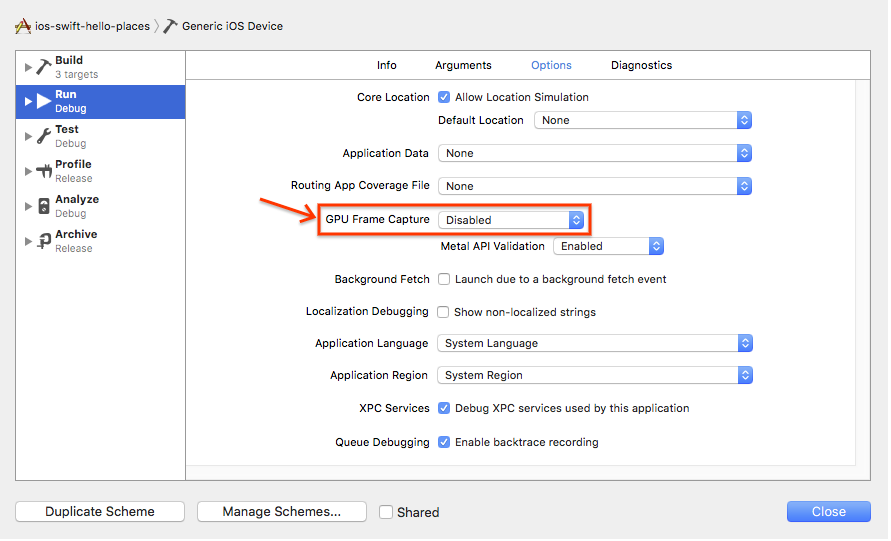
- Apa pengaruh layar yang bersudut bundar dan lebih lebar terhadap Google Maps iOS SDK?
-
Mulai dari iPhone X, iPhone memiliki bentuk layar yang memiliki sudut bundar, lekukan untuk tempat sensor di bagian atas perangkat, dan indikator di bagian bawah layar untuk mengakses layar Utama. Mulai dari iOS 11.0 SDK, Apple telah menambahkan Safe Area API yang memungkinkan developer menempatkan elemen pada area yang terhindar dari kemungkinan terpotong oleh bentuk layar yang baru ini.
Google Maps iOS SDK memiliki banyak kontrol dan elemen visual, seperti alat pilih lantai dalam ruangan dan link laporkan masalah. Pada versi 2.4, kontrol dan elemen visual ini dapat terpotong oleh bentuk layar yang baru. Pada mode lanskap, alat pilih lantai dalam ruangan dapat terpotong oleh lubang atau indikator tombol layar utama.
Melalui perilisan Google Maps iOS SDK 2.5, masalah tata letak ini diperbaiki secara otomatis. Saat aplikasi Anda digunakan di iPhone X atau versi yang lebih baru, padding pada GMSMapView dan GMSPanoramaView akan ditambah, sehingga elemen visual tidak terpotong.
Secara default, kami akan selalu menyertakan padding Anda. Google Maps iOS SDK menganggap bahwa padding ditujukan untuk memberikan tambahan dari dalam area aman. Jika Anda mendesain antarmuka dengan asumsi bahwa semuanya diletakkan di dalam area aman, ini akan berfungsi tanpa memerlukan usaha tambahan.
Jika Anda telah mendesain antarmuka yang tidak berfungsi dengan penyesuaian default, kami telah memperkenalkan properti baru untuk GMSMapView, yang disebut paddingAdjustmentBehavior. GMSMapView kini memungkinkan Anda memilih satu dari tiga perilaku penyesuaian padding: 'Always' (default), 'Automatic', dan 'Never'.
Jika GMSMapView diatur untuk menggunakan perilaku padding 'Always', GMSMapView akan selalu menambahkan inset area aman ke padding. Dengan begitu, Anda dapat mendesain antarmuka dengan asumsi bahwa semua penempatan berasal dari tepi area aman. Ini adalah nilai defaultnya.
Jika GMSMapView diatur untuk menggunakan perilaku padding 'Automatic', GMSMapView akan selalu memilih inset area aman atau padding yang lebih besar. Dengan begitu, Anda dapat menambahkan padding dari tepi layar sambil tetap memastikan bahwa semua elemen tetap berada di dalam area aman.
Jika GMSMapView diatur untuk menggunakan perilaku padding 'Never', GMSMapView tidak akan pernah menambahkan inset area aman ke padding. Ini adalah perilaku sebelum rilis versi 2.5 dan mungkin berguna jika padding Anda telah mempertimbangkan area aman, atau jika perilaku lain tidak cocok dengan antarmuka Anda. Anda bertanggung jawab untuk memastikan bahwa logo Google dan pemberitahuan hak cipta selalu terlihat, seperti yang ditentukan dalam Persyaratan Layanan Google Maps Platform.
Sebaliknya, GMSPanoramaView tidak memiliki properti padding opsional. Hal ini berarti tidak ada padding untuk disesuaikan dan GMSPanoramaView akan selalu menerapkan padding yang diperlukan untuk memastikan seluruh elemen visual berada di dalam area aman.
Google Maps SDK for Android
-
Bagaimana cara memperbaiki error:
9005 PLACES_API_RATE_LIMIT_EXCEEDED? - Jika melihat pesan error ini, Anda mungkin menggunakan versi Places SDK for Android yang sudah tidak digunakan lagi. Versi layanan Google Play untuk Places SDK for Android telah dinonaktifkan dan tidak lagi tersedia. Update aplikasi Anda untuk menggunakan versi terbaru secepatnya. Lihat panduan migrasi untuk mengetahui detailnya.
- Aplikasi saya hanya menampilkan ubin kosong berwarna abu-abu, bukan peta. Bagaimana cara mengatasi masalah ini?
-
Penyebab umum ubin kosong berwarna abu-abu ditampilkan, dan bukan peta, adalah masalah autentikasi. Anda dapat mengikuti langkah-langkah di bawah untuk memecahkan masalah tersebut menggunakan adb logcat.
- Pastikan Anda telah menginstal adb. Jika belum, Anda dapat mengikuti panduannya di sini.
- Instal aplikasi yang menunjukkan masalah di sebuah perangkat atau emulator Android. Jika Anda menggunakan emulator Android, pastikan setelan emulator tersebut menyertakan Play Store.
- Di terminal Android Studio, jalankan
adb logcat -e "Google Maps Android API". Tindakan ini hanya akan mencetak baris yang berisi pesan log yang cocok dengan "Google Maps Android API" (Secara opsional, Anda dapat membuat output log dalam bentuk file teks dengan menambahkan: > logcat.txt) - Rekonstruksi masalahnya di perangkat Anda dan periksa error umum seperti:
- Kunci API yang salah/tidak diinginkan direferensikan di Manifes.
- Penagihan tidak diaktifkan di Project.
- SDK tidak diaktifkan pada API project.
- Sidik jari SHA1 yang salah ditambahkan ke pembatasan Kunci API.
- Dependensi Layanan Google Play tidak disertakan dalam file
build.gradle.
Penandatanganan URL
- Bisakah saya menandatangani URL menggunakan JavaScript?
-
Sebaiknya jangan menandatangani URL menggunakan JavaScript karena ini akan mengekspos rahasia penandatanganan URL Anda kepada pengguna akhir. Oleh karena itu, tanda tangan hanya boleh dibuat melalui komponen sisi server.
- Mengapa saya menerima respons HTTP 403 Forbidden pada permintaan layanan web Maps API?
-
Respons HTTP 403 menunjukkan masalah izin, kemungkinan karena tanda tangan tidak dapat diverifikasi untuk permintaan ini. Hal ini dapat disebabkan karena:
- Tanda tangan telah ditetapkan, tetapi salah untuk permintaan ini.
- Permintaan tersebut menetapkan kunci API Premium Plan Google Maps Platform, tetapi tidak menetapkan tanda tangan, dan layanan yang akan dipanggil mengharuskan permintaan yang dibuat menggunakan kunci API menyertakan tanda tangan yang valid.
- Tanda tangan telah ditetapkan, tetapi kunci API Premium Plan Google Maps Platform terkait belum ditetapkan.
